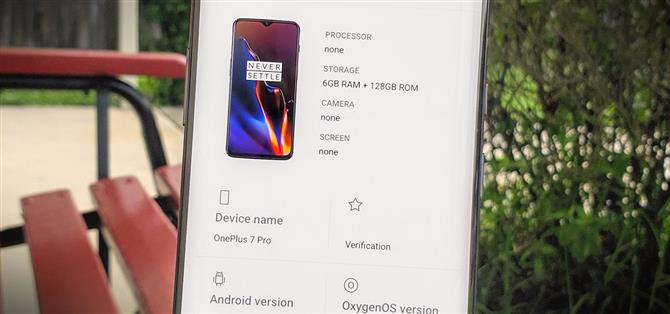앱은 스마트 폰에 대한 정보를 읽는 것만으로도 사용자에 대해 많은 것을 배울 수 있습니다. 보유한 장치 모델, 전화 번호 및 경우에 따라 하드웨어 MAC 주소를 쉽게 추적 할 수 있습니다. 많은 타사 앱은 광고 목적으로 만 기기 값을 추적하지만 일부는 악의를 위해 데이터를 스누핑하려고 할 수 있습니다.
Android는 유연성을 염두에두고 제작되었으므로 사용자는 기기 ID 값을 모든 사람의 눈으로부터 안전하게 유지할 수 있습니다. 개인적인 용도로 안심하고 사용하려면 Device ID Masker Lite Xposed 모듈이 도움이됩니다. BytesReverser에서 개발 한이 모듈은 기기 정보를 항상 안전하게 유지하는 데 도움이되는 스푸핑 옵션으로 가득 차 있습니다.
요구 사항
- 루트 액세스
- Magisk 설치
1 단계: EdXposed (Xposed Framework) 설치
이 장치 ID 스푸핑 모듈이 작동하려면 Magisk로 루팅되어야 할뿐만 아니라 EdXposed도 설치해야합니다. 원래 Xposed Framework가 구식이기 때문에 EdXposed는 레거시를 이어 받아 새로운 Android 버전으로 플랫폼을 제공합니다. EdXposed를 설치하고 실행하려면 아래의 다음 부분에서 장치에 두 개의 Magisk 모듈을 설치합니다.
Magisk Manager를 열고 “다운로드”로 이동 한 다음 “Riru-Core”모듈을 먼저 설치 한 다음 “Riru-EdXposed”를 설치하십시오. EdXposed에는 두 가지 버전이 있으므로 대부분의 최신 장치에는 SandHook을 사용하는 것이 좋습니다. SandHook이 문제를 일으키면 간단히 제거하고 대신 YAHFA 버전을 사용해보십시오. EdXposed 설치 방법에 대한 자세한 내용은 아래 전체 가이드를 참조하세요.
- 추가 정보: Android 10 이하를 실행하는 거의 모든 휴대 전화에 Xposed를 설치하는 방법


2 단계: Device ID Masker Lite 설치
EdXposed 상황이 처리되었으므로 EdXposed Manager 앱을 기본 화면으로 열고 “다운로드”섹션으로 이동 한 다음 빠른 검색을 수행하여 Device ID Masker Lite 모듈을 찾습니다.


모듈 항목을 한 번 탭하면 “다운로드”페이지로 이동합니다. 상단의 “버전”탭을 누른 다음 나열된 최신 버전 옆에있는 “다운로드 및 설치”버튼을 누르십시오. 빠른 설치 프로세스를 마치면 “완료”를 눌러이 부분을 완료 할 수 있습니다.



설치를 완료하려면 아직 활성화되지 않았다는 알림이 표시되어야합니다. “활성화 및 재부팅”을 누르면 모듈이 자동으로 활성화되고 장치가 다시 시작됩니다. 활성화 옵션이있는 메시지가 표시되지 않으면 EdXposed Manager 앱의 “모듈”섹션으로 이동하십시오. 스위치를 뒤집어 모듈을 활성화 한 다음 수동으로 재부팅 할 수 있습니다.



3 단계: 기기 ID 값 무작위 화
재부팅 후 백업 한 후 새로운 “Device ID Masker Lite”앱을 처음으로 열고 “예”를 눌러 이용 약관 메시지를 확인하십시오. 그 후에 미디어 권한에 대한 팝업이 표시되므로 계속 진행하기 전에 “허용”을 눌러이 권한을 수락하십시오. 이제 장치 ID 값을 스푸핑하기 위해 기본 화면에 있으므로 몇 가지를 살펴볼 차례입니다.


“일괄 옵션”아래의 상단에서 “모두 임의”버튼을 사용하여 모든 단일 ID 값을 무작위 화하도록 선택할 수 있습니다. 그런 다음 “모두 적용”을 눌러 선택을 확인할 수 있습니다. 이렇게하면 보안을 극대화하기 위해 장치의 모든 ID 값이 완전히 변경됩니다. 장치 정보를 추적하는 타사 앱은 어쨌든 막 다른 골목으로 이어질 것이기 때문에 해당 데이터로 무엇을해야할지 알지 못합니다.



물론 모든 단일 장치 ID 값을 스푸핑하면 특정 앱 및 서비스와의 호환성 문제가 발생할 수 있습니다. 목록을 스크롤하여 한 번에 하나씩 변경할 수도 있습니다. 이를 통해 값을보다 세밀하게 제어 할 수 있습니다. 각 항목에 대해 “Random”을 누르면 자동으로 임의의 값이 생성됩니다. 완료되면 “모두 적용”을 눌러 설정을 저장합니다.



이제 장치 ID 값이 무작위로 지정되었으므로 방금 변경 한 새 변경 사항을 보려면 재부팅해야합니다. 재부팅 후 “전화 정보”섹션을 확인하여 모든 것이 올바르게 작동하는지 빠르게 확인할 수 있습니다. 예를 들어, 전화 번호를 스푸핑하기로 선택한 경우 여기에 실제 번호 대신 임의의 번호가 표시 되더라도 놀라지 마십시오. 이것은 완전히 정상입니다. 모든 것이 확인되었습니다!

 내 예에서 볼 수 있듯이 OnePlus 7 Pro 모델을 올바르게 식별 할 수도 없습니다. 기기 이미지가 잘못되었으며 사양도 누락되었습니다. 대부분 무료 버전의 모듈을 사용하는 임의의 ASUS 전화로 식별됩니다.
내 예에서 볼 수 있듯이 OnePlus 7 Pro 모델을 올바르게 식별 할 수도 없습니다. 기기 이미지가 잘못되었으며 사양도 누락되었습니다. 대부분 무료 버전의 모듈을 사용하는 임의의 ASUS 전화로 식별됩니다.
4 단계: 더 많은 기능을 위해 Pro로 업그레이드 (선택 사항)
거기에서 멈추고 결과에 전적으로 만족할 수 있습니다. 그러나 한 단계 더 발전시킬 수도 있습니다. 내 생각에 Device ID Masker를 프리미엄 버전으로 업그레이드하는 것은 매우 편리한 몇 가지 추가 기능과 함께 그만한 가치가 있습니다. “앱 선택”버튼을 사용하여이 목록에서 선택한 모든 앱에 대한 장치 데이터를 스푸핑 할 수 있습니다. 이렇게하면 경험을 더욱 공고히하는 데 도움이됩니다.


 모든 앱은 기본적으로 선택되며 시스템 관련 앱도 선택됩니다. 시스템 앱을 혼합에 포함하는 것은 좋지만 향후 잠재적 인 문제가 발생할 수 있습니다. 당신이 할 수있는 것은 잠시 동안 그것을 시도하고 장치가 어떻게 반응하는지 확인하는 것입니다.
모든 앱은 기본적으로 선택되며 시스템 관련 앱도 선택됩니다. 시스템 앱을 혼합에 포함하는 것은 좋지만 향후 잠재적 인 문제가 발생할 수 있습니다. 당신이 할 수있는 것은 잠시 동안 그것을 시도하고 장치가 어떻게 반응하는지 확인하는 것입니다.
또한 무료 버전에서는 변경할 수없는 몇 가지 중요한 장치 ID 값이 있습니다. IMEI 번호, Wi-Fi 및 Bluetooth 하드웨어의 MAC 주소, 실행중인 Android 버전을 변경할 수 있습니다. 이 모든 것을 결합하면 임의의 값이 뒤죽박죽이기 때문에 장치 데이터가 타사 앱에 쓸모가 없습니다.
- Play 스토어 링크: Device ID Masker Unlocker ($ 2.99)

최종 노트
- 이 스푸핑 모듈을 사용하여 장치 ID 값을 무작위화할 때 실제로 시스템 데이터를 덮어 쓰지 않는다는 점에 유의해야합니다. EdXposed는 Magisk를 통해 실행되기 때문에 실제로 시스템없이 이러한 변경을 수행하고 있음을 의미합니다. 따라서 모듈 자체를 제거하거나 비활성화하면 장치 ID 값이 문제없이 정상으로 돌아갑니다. 걱정 마!
- 값을 선택하고 재부팅 한 후에도 값이 변경되지 않은 것 같으면 몇 분 정도 기다려야 할 수 있습니다. 값을 확인하기 위해 즉시 “전화 정보”섹션으로 이동하면 모든 값을 스푸핑 할 시간이 충분하지 않았을 수 있습니다. 변경 사항을 적용하려면 Device ID Masker 앱을 다시 열고 닫아야 할 수도 있습니다.
- 처음부터 다시 시작하여 모듈을 제거하지 않고 이전에 만든 배치 설정을 지우려면 “Clear All”버튼을 누릅니다. 이제 “모두 적용”버튼을 눌러 작업을 확인하십시오. 그 후 재부팅하면 모든 것이 다시 재고로 설정됩니다. 즉, 여기에서 원하는대로 변경할 수 있습니다.
월 청구서없이 안전하게 연결을 유지하십시오. 새로운 Android How Shop에서 일회성 구매로 모든 장치에 대해 VPN Unlimited 평생 구독을 받고 지역 제한없이 Hulu 또는 Netflix를 시청하세요.
지금 구매 (80 % 할인)>